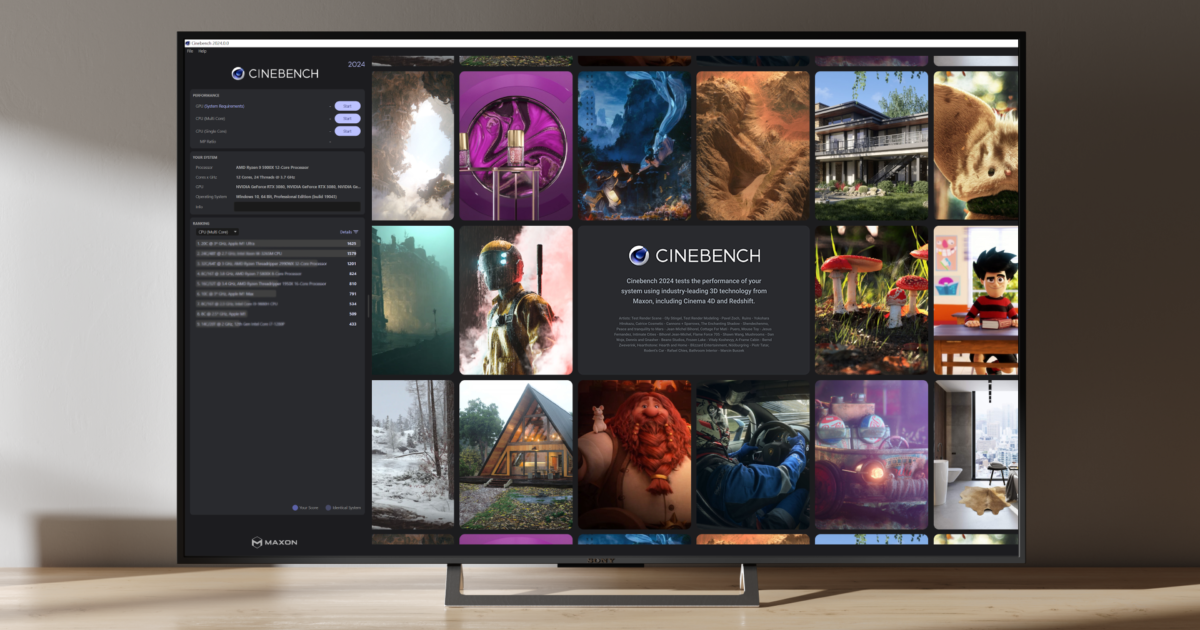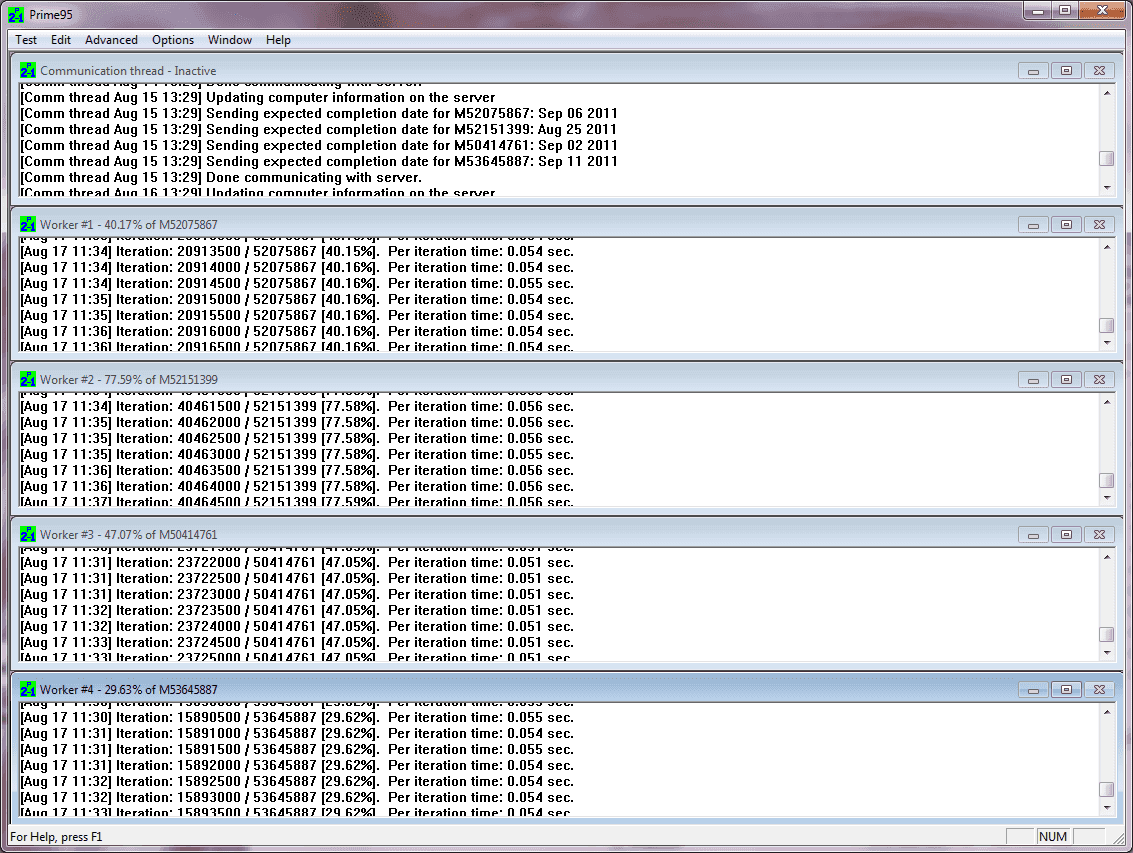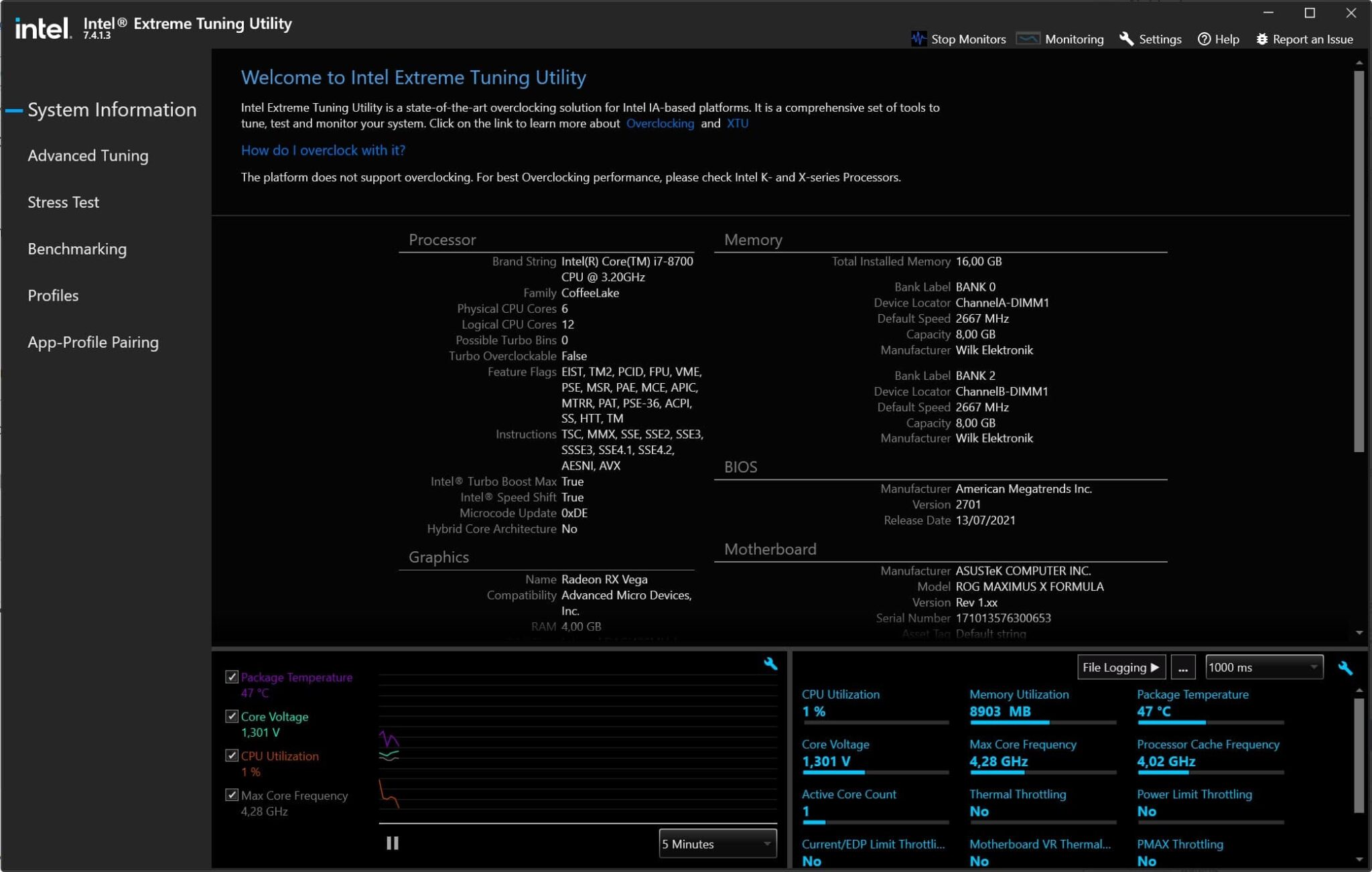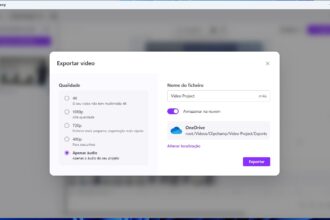A temperatura do processador é uma das coisas que se deve manter sempre debaixo de olho. Se subir muito, o CPU baixa a velocidade para se proteger, ou pode mesmo desligar-se de todo. Se o computador estiver sempre a funcionar a uma temperatura alta perde desempenho e a vida útil do processador reduz-se.
Para se assegurar que o computador não está a sobreaquecer, deve usar uma ferramenta dedicada para verificar a temperatura em tempo real. Mas que software usar?
Porque deve verificar regularmente a temperatura do processador
Antes de começarmos é bom saber que independentemente da marca do processador, os fabricantes instalam sensores de temperatura nos chips que fornecem informação que pode ser lida por qualquer aplicação que a peça. O processador do computador está sempre a tentar manter-se à temperatura de funcionamento ideal, mas quando a temperatura sobe, ele reduz a velocidade de relógio para a reduzir.
Em simultâneo, a motherboard monitoriza constantemente os sensores quando o PC está a funcionar. Se a temperatura ultrapassar um determinado valor, o PC pode desligar-se para proteger os componentes. Por outro lado, muitos computadores modernos não arrancam se não tiver uma ventoinha ligada a uma ficha específica da motherboard.
Saiba o que tem de ter em atenção quando usa uma destas ferramentas:
Idle Temp: Esta é a temperatura do CPU com o sistema operativo carregado, mas sem outras aplicações a funcionar. O valor desta temperatura baseia-se no da temperatura ambiente. Neste caso, o intervalo de temperatura é entre 30 e 40 graus.
Full-Load Temp: Este valor flutua bastante, mas, na maioria dos casos, a temperatura deve situa-se abaixo dos 80 graus. Os processadores AMD e Intel podem chegar aos 95 graus quando todos os núcleos estão a trabalhar à capacidade máxima, mas é o limite absoluto para que funcionem correctamente. Embora os fabricantes garantam que os seus produtos funcionam perfeitamente a essa temperatura, é aconselhável mantê-la à volta dos 80 graus para que não haja muito desgaste do processador.
É por isto que convém verificar a temperatura quando o processador está a executar tarefas pesadas. Se se aproximar regularmente do limite máximo, é boa ideia investir em soluções de arrefecimento mais eficazes, para prolongar a vida dos componentes de PC e melhorar o desempenho.
Aqui estão seis aplicações para monitorizar a temperatura do processador, que funcionam em Windows 10 e em Windows 11:
Core Temp
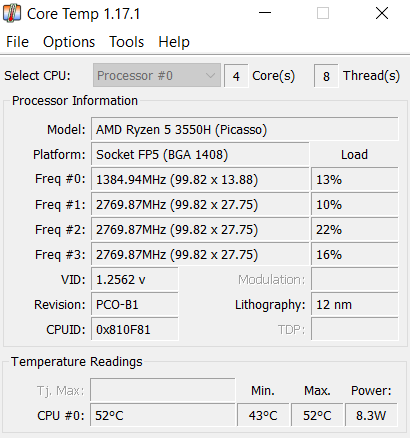
Esta é uma ferramenta simples, que serve para monitorizar a temperatura do CPU. Ao contrário de outras aplicações, o Core Temp não é uma de monitorização geral do estado do processador. Isto quer dizer que tem menos opções e, por isso, é mais fácil de ler e muito mais leve.
O programa pode ser minimizado para a área de notificações do sistema, o que permite ver a temperatura de relance sempre que quiser.
MSI Afterburner

A MSI é uma conhecida marca de componentes para PC e disponibiliza uma aplicação gratuita, chamada MSI Afterburner, que serve para dar várias informações em tempo real acerca da forma como o computador está a funcionar, incluindo velocidades de actualização do ecrã e as temperaturas de vários componentes, como o processador e placa gráfica.
Esta aplicação também permite controlar a velocidade das ventoinhas para tentar afiná-las para manter a temperatura do sistema estável.
Speccy
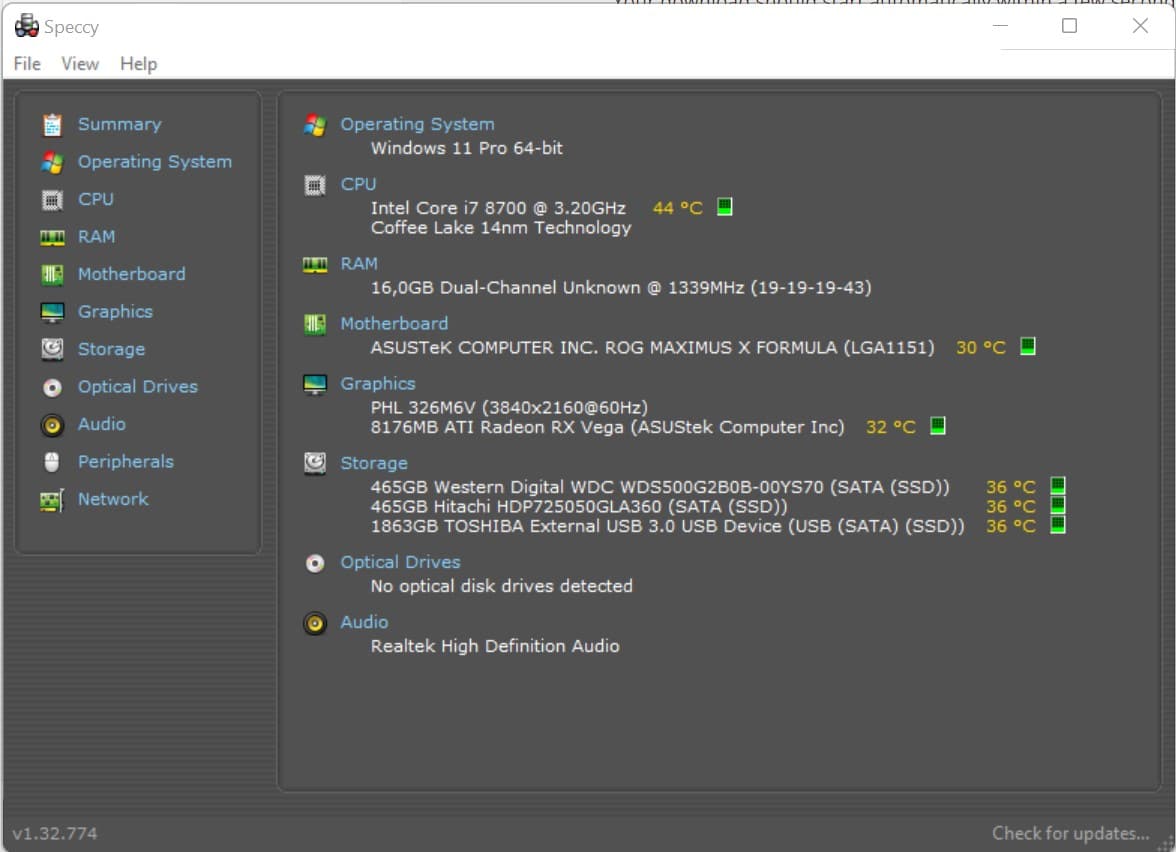
Esta aplicação serve para ver as especificações técnicas do computador. Inclui informação acerca de todos os componentes, da memória RAM aos periféricos, passando pelo processador. A informação em tempo real da temperatura do CPU é mostrada logo o ecrã principal da aplicação.
O Speccy pode ser minimizado para a barra de tarefas, permitindo a monitorização do CPU sem ter de ter a janela principal aberta. Os resultados podem ser também ser gravados para um ficheiro de texto para que possam ser partilhados com serviços de assistência técnica.
Real Temp
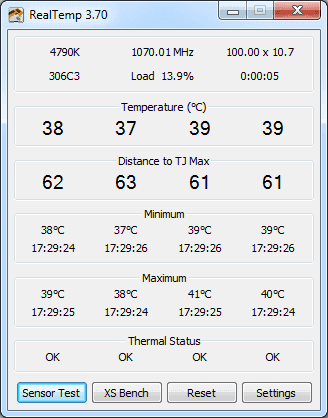
A medição da temperatura do CPU não é uma tarefa simples. Os valores que a maioria das aplicações mostram são estimativas e não números exactos. Isto acontece porque estão envolvidas muitas variáveis, desde a arquitectura do processador, ao número de núcleos envolvidos.
É aqui que entra o Real Temp. Esta aplicação foi pensada para processadores Intel e consegue ler a temperatura directamente a partir dos sensores incluídos no próprio CPU, o que lhe permite mostrar dados concretos e precisos.
Esta aplicação mostra a temperatura de todos os núcleos do CPU e também os velores mínimos e máximos. Esta aplicação não funciona com processadores AMD.
HWMonitor
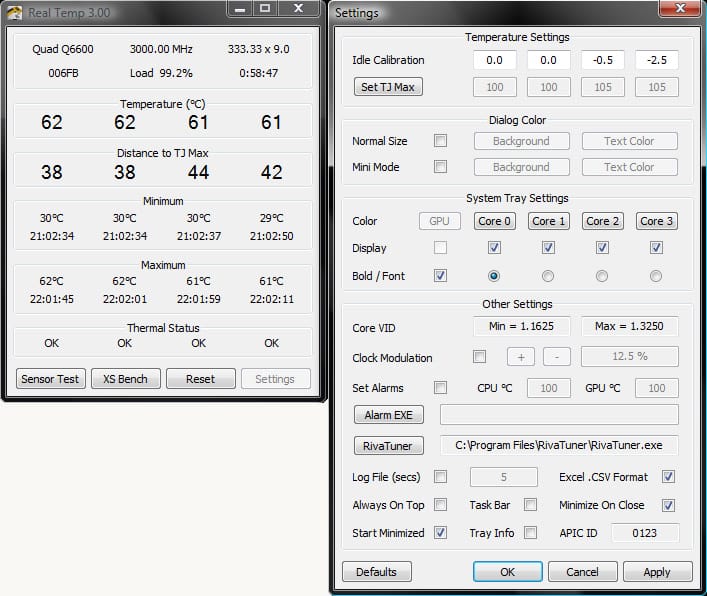
O HWMonitor é uma das mais avançadas ferramentas de monitorização que estão disponíveis. Consegue mostrar dados em tempo real não só sobre o CPU, mas também de todos so componentes do computador.
Temperatura, voltagem, velocidade de relógio e carga, esta aplicação dá-lhe toda a informação que é possível. Também trata os núcleos do processador em separado, dando os seus valores individuais.
CPU Load Monitor
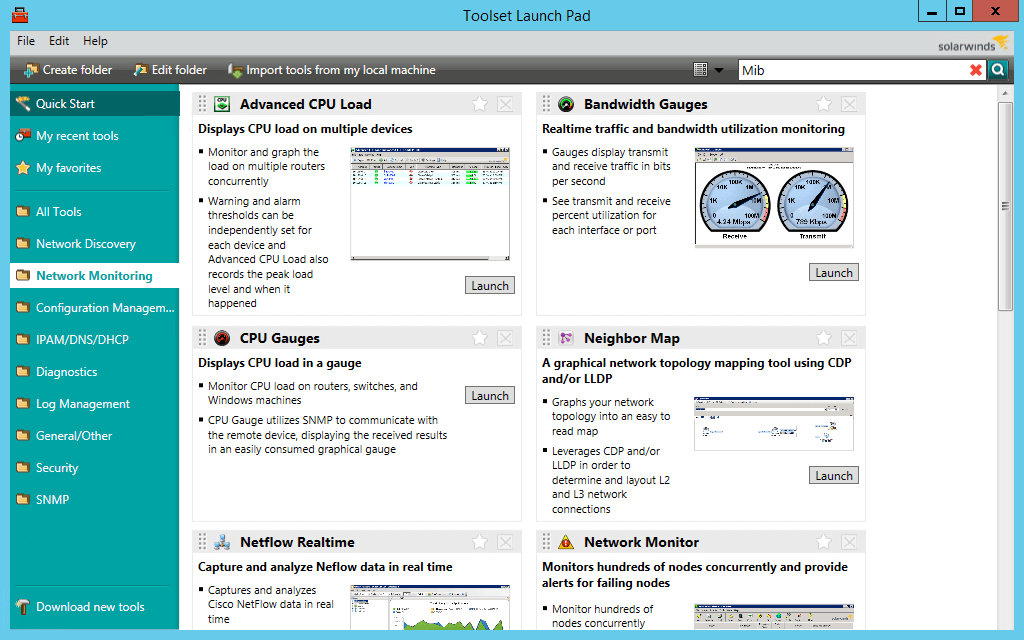
O CPU Load Monitor é uma ferramenta de monitorização avançada, que pode ser usada para controlar um grande número de métricas do CPU em tempo real. Este programa foi desenhado para grandes instalações e pode ser usado para monitorizar vários PC através de uma rede local.
Como se trata de uma ferramenta avançada, é um pouco mais complicada de usar que outras.
Como colocar o processador em carga
Uma das coisas que deve saber é a temperatura máxima que o processador atinge quando está a funcionar à carga máxima? Porque, as temperaturas que são atingidas apenas com o sistema operativo são menos importantes. Se quiser levar o processador ao limite, aqui estão três formas de o fazer. Duas funcionam em qualquer hardware e uma só com CCPU da Intel.
Cinebench 2024
Este teste faz uma renderização de uma cena complexa em 3D e leva o CPU aos 100% enquanto estiver a correr, sendo uma forma excelente de ver o que ele faz quando atinge o limite. A aplicação é gratuita e quando a abres pode escolher entre usa apenas um núcleo ou vários.
Prime95
Este teste já está disponível há muito tempo. Como é um teste sintético não reflecte uma utilização do PC no mundo real, mas pode levar o processador e memória ao limite.
Intel eXtreme Tuning Utility
Se o seu PC tem um processador Intel, este é um excelente utilitário gratuito para testar o seu CPU. Não o leva aos 100% pelo tempo que quiser, como também lhe diz se o CPU está a fazer ‘throttling térmico’ (reduzir a velocidade para fazer baixar a temperatura).